
Заглавная страница Избранные статьи Случайная статья Познавательные статьи Новые добавления Обратная связь КАТЕГОРИИ: ТОП 10 на сайте Приготовление дезинфицирующих растворов различной концентрацииТехника нижней прямой подачи мяча. Франко-прусская война (причины и последствия) Организация работы процедурного кабинета Смысловое и механическое запоминание, их место и роль в усвоении знаний Коммуникативные барьеры и пути их преодоления Обработка изделий медицинского назначения многократного применения Образцы текста публицистического стиля Четыре типа изменения баланса Задачи с ответами для Всероссийской олимпиады по праву 
Мы поможем в написании ваших работ! ЗНАЕТЕ ЛИ ВЫ?
Влияние общества на человека
Приготовление дезинфицирующих растворов различной концентрации Практические работы по географии для 6 класса Организация работы процедурного кабинета Изменения в неживой природе осенью Уборка процедурного кабинета Сольфеджио. Все правила по сольфеджио Балочные системы. Определение реакций опор и моментов защемления |
Использование объекта поиска
Объект поиска позволяет одновременно выполнять поиск в нескольких полях или всех полях документа. 1. Отмените свой выбор, нажав кнопку "Очистить" на панели инструментов. 2. Щелкните на объекте поиска на листе Geography. 3. Введите «par» (Рис.12).
Рис.12 Группировка объектов поиска Для данной поисковой строки будет предложено несколько вариантов объекта поиска, сгруппированных по полям, содержащим эти значения. Для выбора значений щелкните на значении или щелкните на имени поля, чтобы выбрать все варианты для этого поля. Также можно выбрать несколько вариантов, удерживая клавишу CTRL и выбирая значения щелчком мыши, при условии, что выбранные значения не имеют логических противоречий. Этот тип общего поиска можно использовать для поиска ассоциированных значений в списке. Для этого щелкните на значке Кроме опций поиска, описанных здесь, можно выполнять нечеткий поиск для поиска значений, схожих с поисковой строкой, или расширенный поиск, позволяющий использовать поисковые выражения. Закладки выбора Можно сохранять набор выбранных значений для последующего использования. 1. В качестве имени по умолчанию для созданной закладки используется текущая дата (отображается в диалоговом окне "Добавить закладку", см. рисунок). Кроме того, первой закладке, созданной в определенный день, присваивается номер 1, второй — номер 2и т.д. В то же время имя закладки по умолчанию можно изменить на более понятный текст (Рис.13). Рис.13 Добавить закладку 2. Введите необходимое имя закладки в диалоговом окне, затем нажмите OK. 3. Снова перейдите в меню Закладки и проверьте, что данная закладка появилась в списке созданных закладок. 4. Отмените текущий выбор, нажав кнопку Чтобы просмотреть набор выбранных значений снова, просто выберите закладку в списке. Список может включать не более 10 закладок. Чтобы просмотреть другие закладки, получить более подробную информацию об определенной закладке или удалить закладку, выберите Дополнительно в меню Закладки.
Закладки можно также создавать и выбирать с помощью объекта закладки в макете. Сохранение работы Чтобы не переходить к следующему уроку прямо сейчас, можно закрыть документ. Также необходимо сохранить документ, поскольку последующие уроки основаны на выполненных ранее операциях. 1.
Рис.14 Сохранение копии документа
2. Введите MyTutorial.qvw или аналогичное имя в поле "Имя файла", затем нажмите кнопку "Сохранить". Приложение QlikView выполнит сохранение копии. В файле MyTutorial. qvw содержатся все изменения, выполненные с момента открытия документа, при этом оригинальный документ (Tutorial. qvw) останется без изменений. Теперь можно закрыть файл. 1. Выберите команду "Закрыть" в меню Файл. Если приложение QlikView некоторое время больше не потребуется, из него можно также выйти. 2. Выберите команду "Выход" в меню Файл. Проверка работы В папке Working with QlikView содержится не только файл Tutorial. qvw, который использовался в работе, но и файл с именем TutorialFinal. При необходимости можно открыть этот файл и сравнить его с только что сохраненным файлом. Вопросы к лабораторной работе
1. Каким способом создаются запросы в QlikView? 2. Как найти значения в полях списков? 3. Как происходит процедура текстового поиска с использованием подстановочных знаков?
|
|||||
|
Последнее изменение этой страницы: 2021-03-09; просмотров: 151; Нарушение авторского права страницы; Мы поможем в написании вашей работы! infopedia.su Все материалы представленные на сайте исключительно с целью ознакомления читателями и не преследуют коммерческих целей или нарушение авторских прав. Обратная связь - 18.191.171.235 (0.006 с.) |
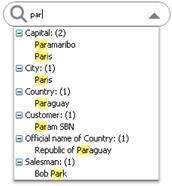
 шеврона в окне поиска во время выполнения поиска в списке.
шеврона в окне поиска во время выполнения поиска в списке. Выберите одно или несколько значений, затем выберите "Добавить закладку" в меню "Закладки".
Выберите одно или несколько значений, затем выберите "Добавить закладку" в меню "Закладки".
 "Очистить" на панели инструментов.
"Очистить" на панели инструментов. Выберите Сохранить как в меню Файл,чтобы сохранить копию документа (Рис.14).
Выберите Сохранить как в меню Файл,чтобы сохранить копию документа (Рис.14).


